1.仮パスワードを取得する
当館のネットサービスをご利用いただくには、仮パスワードを取得する必要があります。
仮パスワードでログインの後、ネットサービスをご利用になるには本パスワードへの変更が必要です。
仮パスワードは、図書館カウンターまたは電話・メールで取得することができます。
メールでの取得をご希望の場合は、パスワード発行申請フォームからお申込みください。
お電話での取得をご希望の場合は、以下のお電話番号にご連絡ください。
(福島県立図書館:024-535-3218)
2.本パスワードの設定1.当館ホームページトップ画面上から「ログイン」をクリックします。
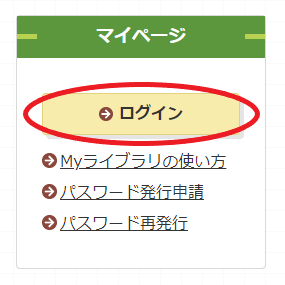
2.「認証」画面が表示されるので、「利用券の番号」欄に、利用カード記載の7桁の番号、「パスワード」欄に仮パスワードを入力してログインします。
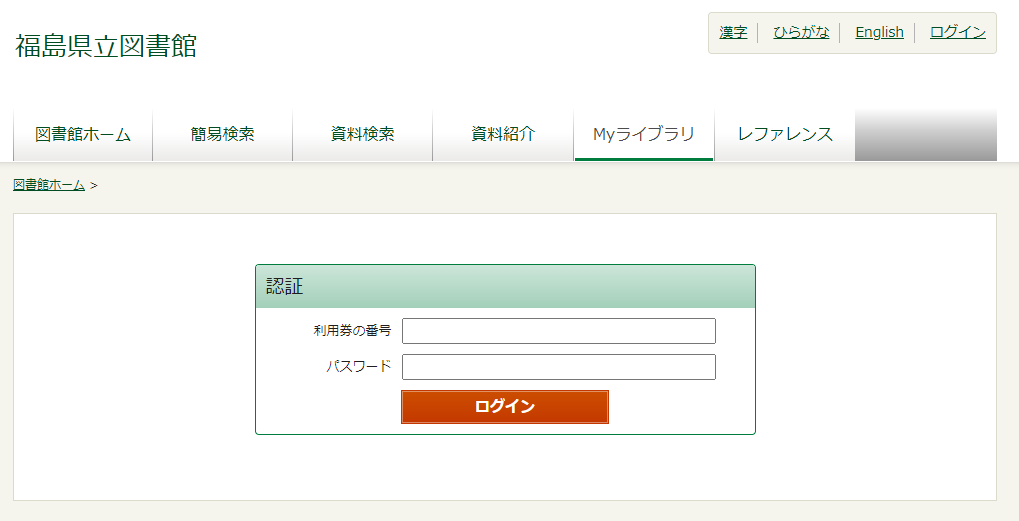
3.「パスワード変更」画面が表示されるので、「現パスワード」欄に仮パスワード、「新パスワード」と「確認パスワード」欄に新しいパスワードを入力し、「
更新」をクリックします。
※新パスワードは、6文字以上10文字以下で入力してください。
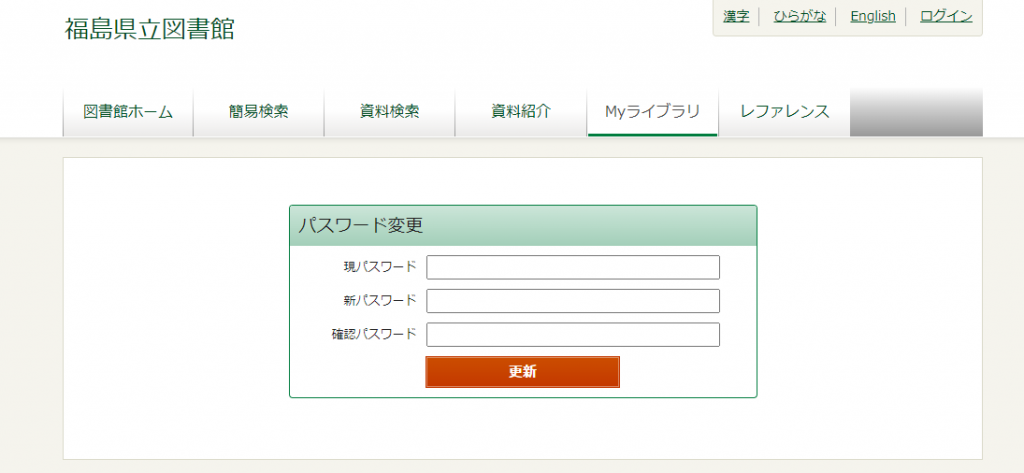
4.再び「認証」画面が表示されるので、利用カード番号と設定した新しいパスワードでログインしてください。当館のネットサービスをご利用いただけるようになります。
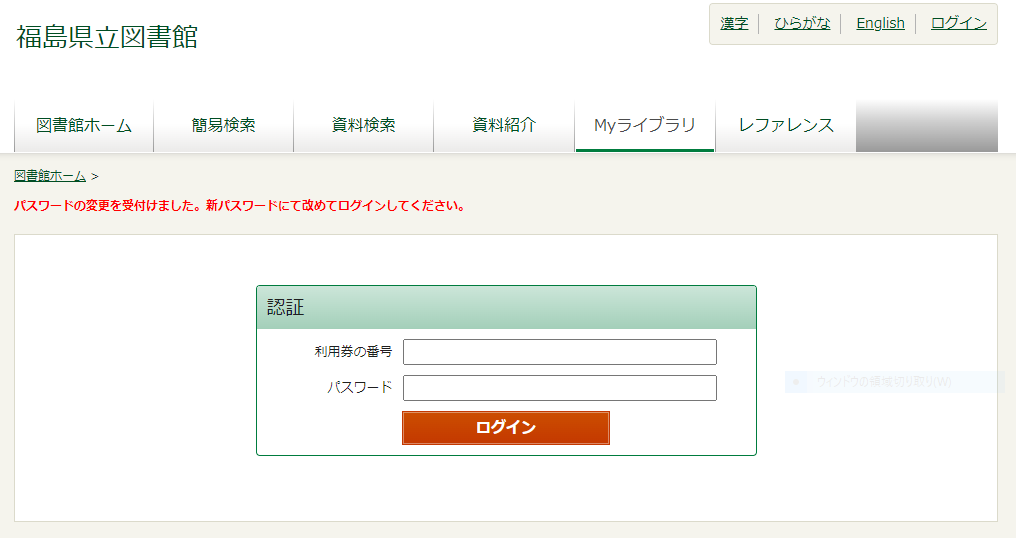
3.メールアドレスの登録
1. ログイン後、「利用者情報」の 「
設定」ボタンを押します。
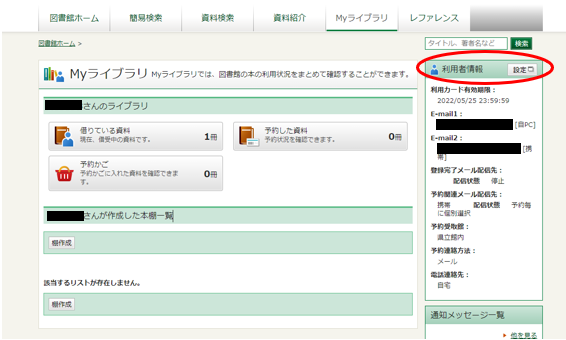
2. 「 E-mail 」、「登録完了メール配信先」、「予約関連メール配信先」を入力し、「更新」ボタンをクリックしてください。
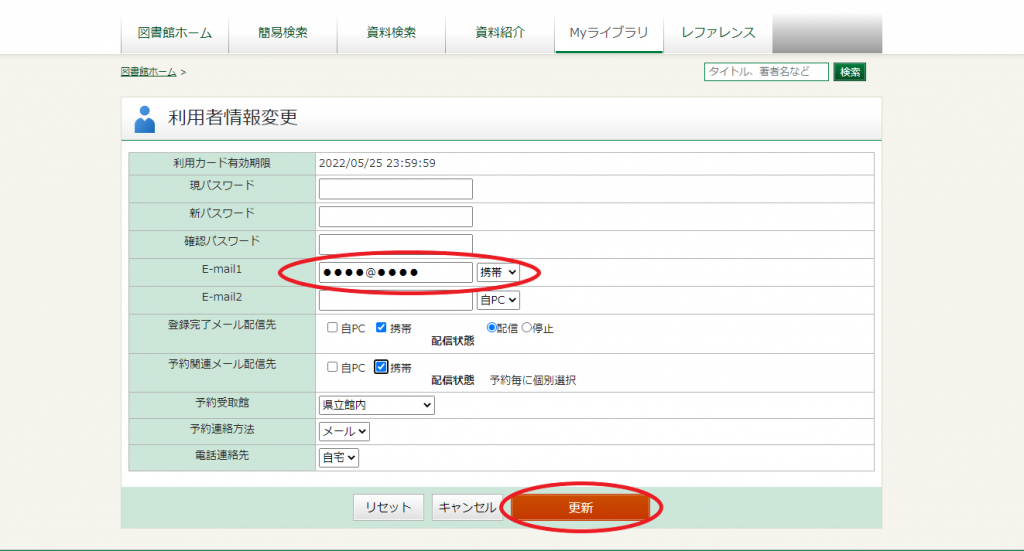
3.「申請確認メールを送信する」にチェックを入れ、「更新」をクリックすると、登録完了メールが送信されます。
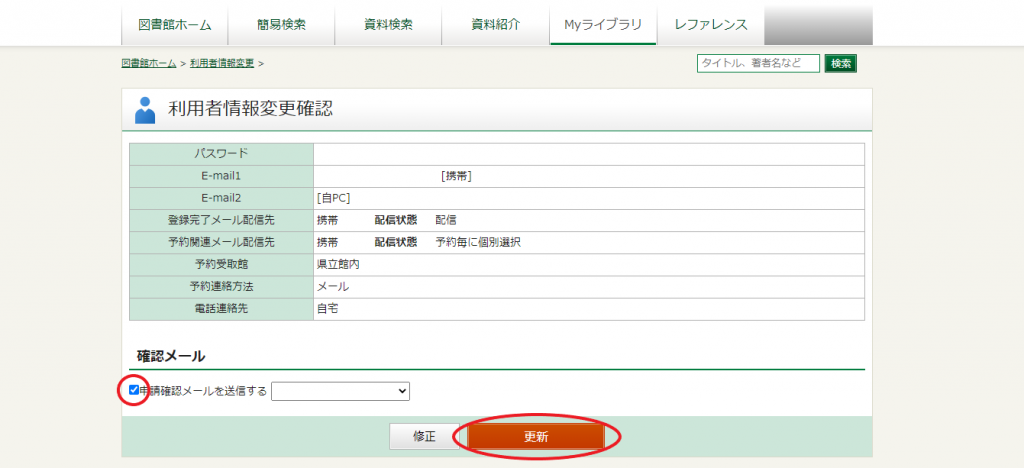
4.登録完了メールが届いたら、サービスを利用できます。登録完了メールが届かない場合は、下記の「登録したのにメールが届かないときは」をご覧ください。
※パスワードの変更も上記の方法ですることができます。
※図書館ではパスワードの確認・変更はできません。パスワードの管理はご自身で行ってください。パスワードをお忘れの方はパスワード再発行をしてください。メール登録の無い方は、電話か来館にてお申し込みください。
原因1 メールアドレスの入力誤り
「利用者情報」の画面に表示されているメールアドレスに誤りがないか御確認ください。誤りがある場合は、再度登録してください。
原因2 携帯電話のメール受信拒否設定によるもの
携帯電話のメールアドレスは購入時に迷惑メール対策として、携帯電話以外のインターネットメールの受信を拒否するように設定されている場合があります。
この場合は、「fcs.ed.jp」ならびに「opac.library.fcs.ed.jp」のドメインからのメールを受信できる設定にしてください。
設定方法がわからない場合は、携帯電話会社にお問い合わせください。
原因3 迷惑メールやスパムメールとして取り扱われている
お使いのメールサービス及びメールソフトの機能により、図書館からのメールが「迷惑メール」と判断され、「迷惑メールフォルダ」に自動振り分けされる例が発生しております(Gmail等)。
迷惑メールとして振り分けられていないか、「迷惑メールフォルダ」等を御確認ください。
迷惑メールへの振り分けを解除する方法については、お使いのメールサービス運営会社にお尋ねください。